 EXCEL无忧(excel的使用方法)
EXCEL无忧(excel的使用方法)
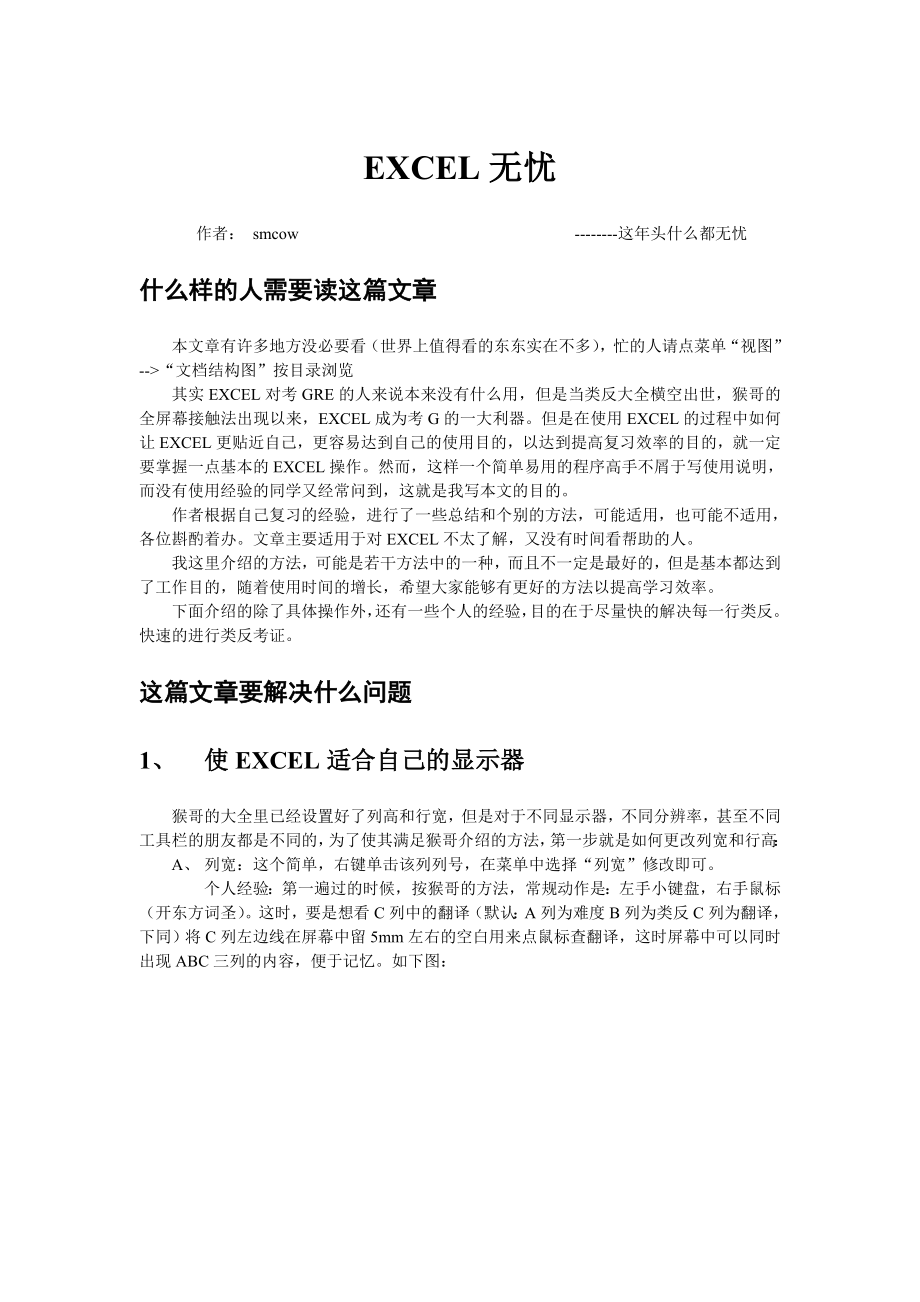


《EXCEL无忧(excel的使用方法)》由会员分享,可在线阅读,更多相关《EXCEL无忧(excel的使用方法)(5页珍藏版)》请在装配图网上搜索。
1、EXCEL无忧 作者: smcow -这年头什么都无忧什么样的人需要读这篇文章本文章有许多地方没必要看(世界上值得看的东东实在不多),忙的人请点菜单“视图”-“文档结构图”按目录浏览其实EXCEL对考GRE的人来说本来没有什么用,但是当类反大全横空出世,猴哥的全屏幕接触法出现以来,EXCEL成为考G的一大利器。但是在使用EXCEL的过程中如何让EXCEL更贴近自己,更容易达到自己的使用目的,以达到提高复习效率的目的,就一定要掌握一点基本的EXCEL操作。然而,这样一个简单易用的程序高手不屑于写使用说明,而没有使用经验的同学又经常问到,这就是我写本文的目的。作者根据自己复习的经验,进行了一些总结
2、和个别的方法,可能适用,也可能不适用,各位斟酌着办。文章主要适用于对EXCEL不太了解,又没有时间看帮助的人。我这里介绍的方法,可能是若干方法中的一种,而且不一定是最好的,但是基本都达到了工作目的,随着使用时间的增长,希望大家能够有更好的方法以提高学习效率。下面介绍的除了具体操作外,还有一些个人的经验,目的在于尽量快的解决每一行类反。快速的进行类反考证。这篇文章要解决什么问题1、 使EXCEL适合自己的显示器猴哥的大全里已经设置好了列高和行宽,但是对于不同显示器,不同分辨率,甚至不同工具栏的朋友都是不同的,为了使其满足猴哥介绍的方法,第一步就是如何更改列宽和行高:A、 列宽:这个简单,右键单击
3、该列列号,在菜单中选择“列宽”修改即可。个人经验:第一遍过的时候,按猴哥的方法,常规动作是:左手小键盘,右手鼠标(开东方词圣)。这时,要是想看C列中的翻译(默认:A列为难度B列为类反C列为翻译,下同)将C列左边线在屏幕中留5mm左右的空白用来点鼠标查翻译,这时屏幕中可以同时出现ABC三列的内容,便于记忆。如下图:B、 行高:左键行号和列号相交的空白,选中全表,右键点击任意列修改“行高”个人经验:无,注意:其数值与列宽的单位是不一样的,看着有点别扭。2、 筛选单词(单词的排序)当完成第一遍学习后,点A列任意元素,再点工具栏上的或“数据”里面的“排序”,将EXCEL全选(内容全选)(Ctrl+A)
4、,点“排序”,弹出对话框,点“无标题行”,按照你所标1的列,(默认为按列A),确定。按难度的升/降序排列(就是所谓的“筛选”了,与EXCEL定义的“筛选”不同)。个人经验(教训):如果点行号选中该列,排序时会出现“排序警告”一定要点“扩展选定区域”不然,就是该列内部排序别的列不受影响,第一遍学习所定的“难度”就没意义了。如果不慎误点,千万不要保存,CRTL+Z或恢复。切记切记,98年我做的一个数目列表就是这么毁了的,555555555555553、 建立类反库for讨论版类反库主要是为了考证服务的,看机经不能不看类反,看类反不能不看讨论版,看讨论版不能没有自己的看法,最好的方法是查MW,但是,
5、对于不完全版,更多的是要考证,而且,到末期自己看散经或专项分类机经的时候,没有人提供考证就必须自己动手了。如何查找某一个词曾经出现在哪里,有两个方法:1、GRERAM词典,优点:对于拼写不全的单词可以找到形近词;缺点:仅有“太傻”单词,笔试类反没有包括,而且讨论板的类反常常来自于太傻以外(常有人说:“不是黑宝书中的选项”),2、建立类反库(太傻大全+笔试大全+当月机经),专门用于讨论板考证。好处:全面,快速;缺点:对于拼写不完全/有错误的无法解决。最好是两个全开切换应用。个人经验:建立类反库时用一已经全部标记难度(区分机考/笔试)的表为基础,分别建立类比/反义两个表,如用笔试类反大全为基础,再
6、加上没有标记难度系数的机考大全,那么,有人说:“不是黑宝上的”而你又在你的库里找到有标记难度的曾考项,那就有可能是考试中的选项,只不过那个人没有背到而已。具体操作:简单的CTRL+C/CTRL+V将两个表合并,注意粘贴位置。没什么可说的。猴哥的笔考EXCEL大全和2001-2002年度题库,可以解决这个问题。猴哥的花果山下载。4、 单词分列在EXCEL的反义复习中可以按照B列第一个单词的升降顺序排列,但是,要想按照第二个单词的顺序排列怎么办?操作:将B列拷贝到一个新的表,首先,将反义符号和进行统一(用全部取代命令),再用全部取代命令将替换成(其中是标记性的可以任意制定,只要别曾经出现在表里就成
7、了)然后,点击列号,选定整个列,再点“数据”菜单“分列”,按照向导指示,用符号分隔,做分隔标志,将该列分为三列,再调整单元格列宽,使之与原来的B列宽窄一样,再左列右对齐,右列左对齐,中间一列居中,最后将修改后的表格拷贝回原表,大功告成。使用时按现在的D列排序就好了。注意:拷贝三列回原表时要新建两列不然后面的中文翻译就被盖住了。单词分列第二种方法,按“固定宽度”分列,当初有的同志将类反总结贴到EXCEL时,为了将中英文分列竟然用CTRL+X和CTRL+V来搞,其情可嘉可叹。现将相对简单的方法介绍如下:首先分别粘贴类反该月最后一天的每日版到一个新表,这时常常会有讨厌的空行出现,删除办法:点列号全选
8、,排列(强制排列),这样空行就分开了。下面请注意:这时的所有行是一个范畴,将来无法与融入“大全”的排列,改变方法是:用鼠标托动选(不可以用列号做全选)复制到新表,这时各个行之间就没有那种“特殊关系”了。将中英文之间加入空格(空格数2)(这就是本方法比较“弱”的地方,但是比“拷贝法”要好一点),再用全部取代命令,将两个空格(防止反义中的词组被修改距离)变为二十七八个空格,这时的单词与中文的距离分的比较开了,再用“数据”-“分列”按宽度分列,就好了。打字太慢,要是做起来半年的总结都完了。5、 单词大写单词大写是考试时的又一个问题,因为我们背的都是小写的。有的同学想在考试前熟悉一下单词的大写形式,那
9、有没有好的办法将小写单词迅速转换成大写呢?有,方法如下:首先,插入一个空列(右键点击列号选择“插入”插入列)然后在第一个空格位置输入:“=upper(B1)”其中B是指类/反单词所在列的列号,然后,回车得到第一个大写,光标下移一行我可不是让大家打一两千个upper,方法来了,方法来了(有点像新东方的老师的说法):在你刚刚输入upper的那一行再点一下左键,出了一个黑匡吧?看右下角:把鼠标启动过去变成了个黑色的“+”,托动“+”向下你惊喜地发现:托过的地方都是大写了!大功告成!最后,一个GTER掌握了这些操作就基本上够了。EXCEL是很强大的,我们用到的就一点儿,没必要去买书的!东西写的急了点,
10、主要是怕某些人又去浪费时间分列中英文,(是吧?猴哥,hiahia终于把你抖出来了,没有经过考证,但我记得你这么说过,没有就算我冤枉你了),有什么问题,大家尽管来猴山,我比较喜欢这里的论坛。(猴哥有对文章最后一段的修改权,呵呵,还要在人家这里混呢。)说一点题外话:你在用EXCEL实现要备份一下注册表,好像这次盗版的office 2002不太成功,50次限制还有(而且重装没用,用盗版的那个注册表文件也没用,反正我这里是这样的)。就是幸运的备份了注册表,我的EXCEL才支撑下来的,不然早就罢工了。备份绝对是一个好习惯,建议所有资料都要有备份,会有用的。6 大写版的使用对于大写版,可以将键盘光标放在A列,看大写版,如果不认识,用键盘向右键将光标移动一格,看小写,如果还不会,在向右移动一格,看中文。再移动回来到A列,标注“1”。
- 温馨提示:
1: 本站所有资源如无特殊说明,都需要本地电脑安装OFFICE2007和PDF阅读器。图纸软件为CAD,CAXA,PROE,UG,SolidWorks等.压缩文件请下载最新的WinRAR软件解压。
2: 本站的文档不包含任何第三方提供的附件图纸等,如果需要附件,请联系上传者。文件的所有权益归上传用户所有。
3.本站RAR压缩包中若带图纸,网页内容里面会有图纸预览,若没有图纸预览就没有图纸。
4. 未经权益所有人同意不得将文件中的内容挪作商业或盈利用途。
5. 装配图网仅提供信息存储空间,仅对用户上传内容的表现方式做保护处理,对用户上传分享的文档内容本身不做任何修改或编辑,并不能对任何下载内容负责。
6. 下载文件中如有侵权或不适当内容,请与我们联系,我们立即纠正。
7. 本站不保证下载资源的准确性、安全性和完整性, 同时也不承担用户因使用这些下载资源对自己和他人造成任何形式的伤害或损失。
